想要将PDF文件进行页面的插入其实很简单,我们都知道将PDF文件进行编辑是一件不容易的事,但是如果我们利用PDF编辑器将PDF文件进行编辑的话那就不一样了,可以轻松的将PDF文件进行文件的编辑!
第一步:我们将迅捷PDF编辑器在网上进行搜索,然后点击将PDF文件进行文件的下载,然后将他进行安装。
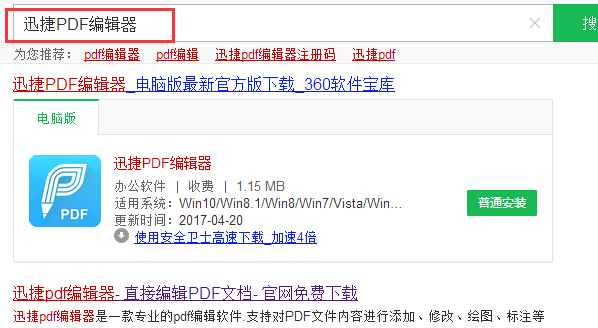
第二步:我们将PDF编辑器下载完之后我们就可以对它进行打开,然后就可以将PDF文件进行导入到其中了!
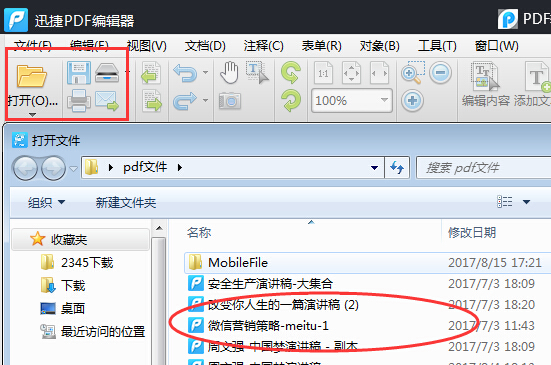
第三步:我们将PDF文件进行打开之后我们就可以看见PDF编辑器的菜单栏中有“文档”这一栏,然后我们将他进行点击。
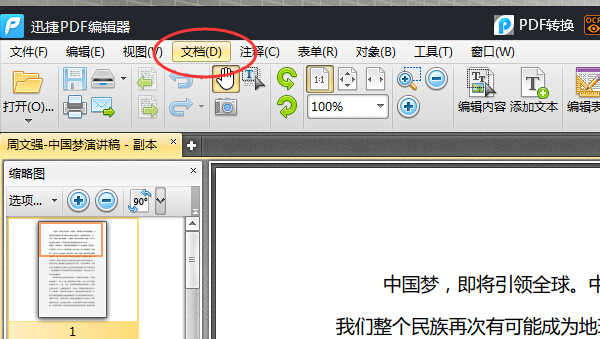
第四步:我们点击之后就可以看见PDF编辑器的下拉框中有一个“插入页面”这一栏,然后我们将他进行点击。
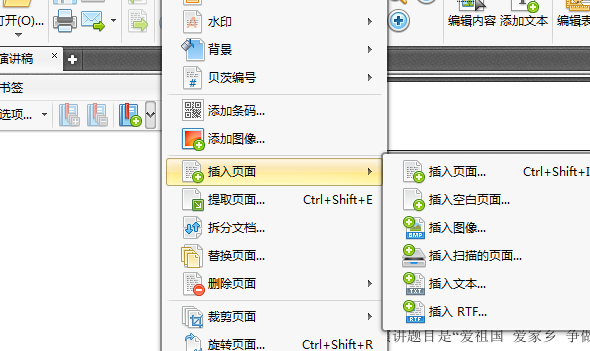
第五步:我们将它点击之后我们就可以看见PDF文件中有插入页面的设置,然后我们将自己想要插入的页面进行设置就可以将他进行完成了。
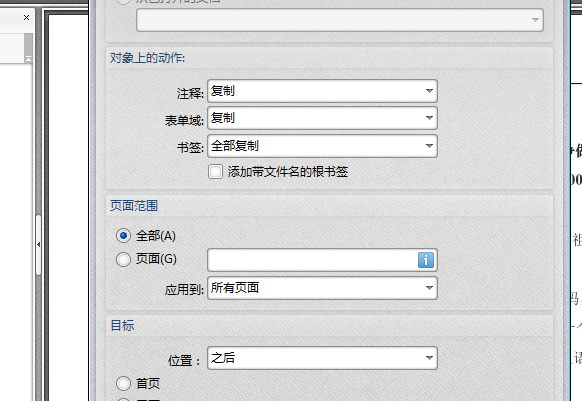
第六步:我们将PDF文件插入之后就可以将PDF文件进行文件的保存了,点击“保存”就可以将文件进行保存了。
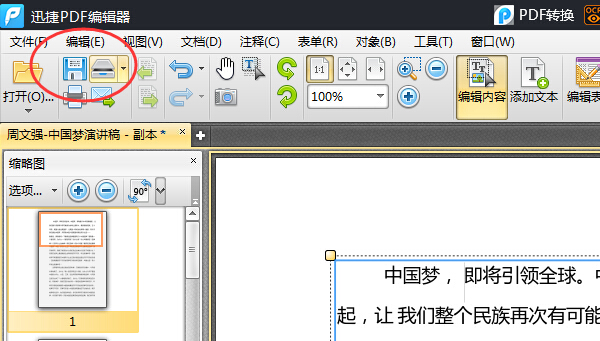
上面的一些操作步骤和方法都是小编的以为见解和经验,希望对小伙伴们有所帮助!








 本文介绍了一种简单的方法来在PDF文件中插入新的页面。通过使用PDF编辑器,用户可以轻松地完成页面插入的操作。文章详细介绍了从下载安装PDF编辑器到完成页面插入并保存文件的具体步骤。
本文介绍了一种简单的方法来在PDF文件中插入新的页面。通过使用PDF编辑器,用户可以轻松地完成页面插入的操作。文章详细介绍了从下载安装PDF编辑器到完成页面插入并保存文件的具体步骤。

















 被折叠的 条评论
为什么被折叠?
被折叠的 条评论
为什么被折叠?








